Дискорд – мультифункциональный инструмент для общения фанатов игровых приложений из разных уголков мира. Любой участник сообщества может создать свой сервер для общения с единомышленниками. Каждый сервак поддерживает два вида каналов (комнат) для коммуникации участников – голосовые и текстовые. Неизбежно возникают ситуации, когда надо организовать приватный чат-комнату для общения доверенного круга членов. Ниже приведены подробные инструкции, позволяющие справиться с поставленной задачей.
Инициализация доступа к каналу
Чтобы настроить подключение к защищенной беседе, нужно установить так называемые права-роли лояльным юзерам и подключить их к частной переписке. Ниже расписано по действиям, как это правильно сделать.
Шаг 1 Настройка прав-ролей
Роль на сервере Discord представляет собой набор прав доступа, который можно присвоить определенному участнику или же группе лиц. Для создания нового набора надо выполнить следующие манипуляции:
- Запустить мессенджер.
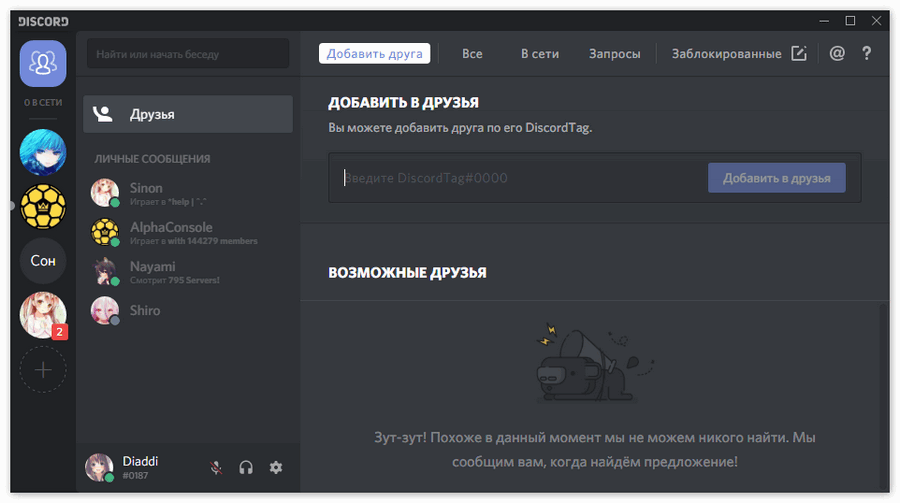
- Щелкнуть мышкой по стрелке вниз рядом с названием нужного сервера и выбрать «Настройки…».
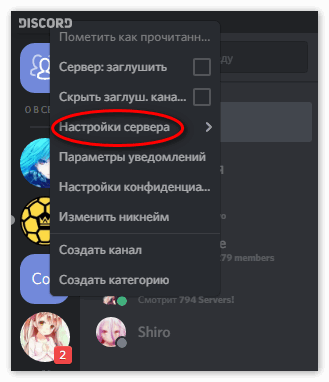
- Перейти в раздел «Роли».
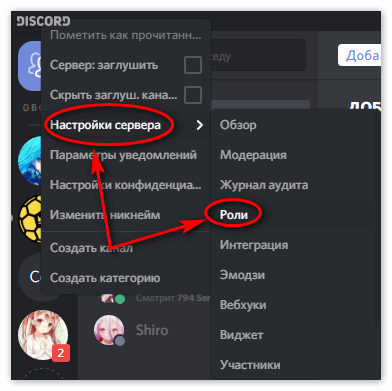
- Там уже присутствует пакет опций прав по умолчанию с названием «@everyone», применяемый по умолчанию ко всем создаваемым каналам и добавляемым пользователям.
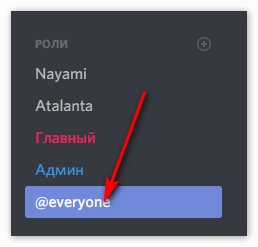
- Чтобы создать группу своих установок прав, нужно кликнуть мышкой на плюсик.
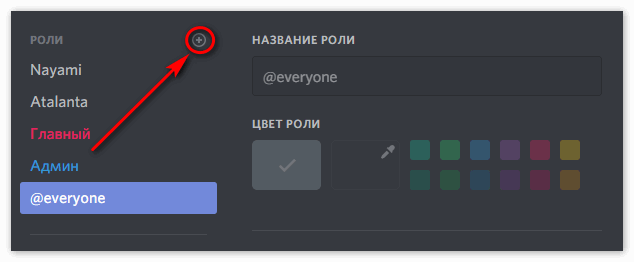
- В поле «Название» ввести имя. Также в соответствующем поле задать цвет отображения.
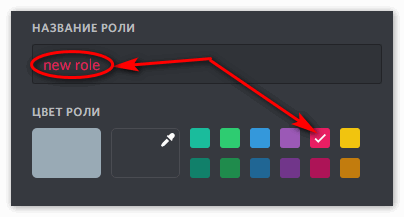
- Далее передвигая ползунки, определить разрешения для юзеров, подключенных к данному набору установок.
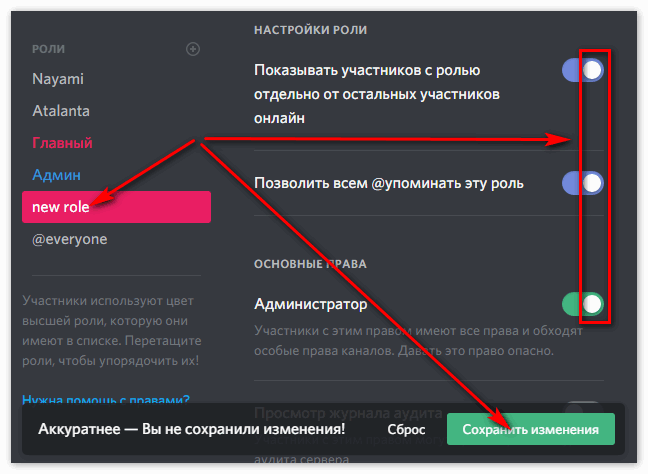
Шаг 2 Присвоение прав-ролей пользователям
Для того, чтобы добавить юзеров в список относящихся к данной роли, надо выполнить следующие манипуляции:
- Открыть Дискорд.

- Перейти к опциям сервера, кликнув стрелочку вниз около его имени и выбрав соответствующий пункт.
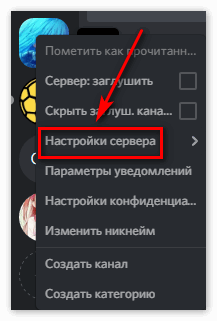
- Выбрать раздел «Участники».
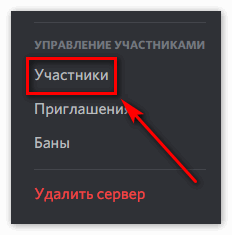
- Нажать пиктограмму из трех точек напротив ника юзера, активировать пункт «Роли».
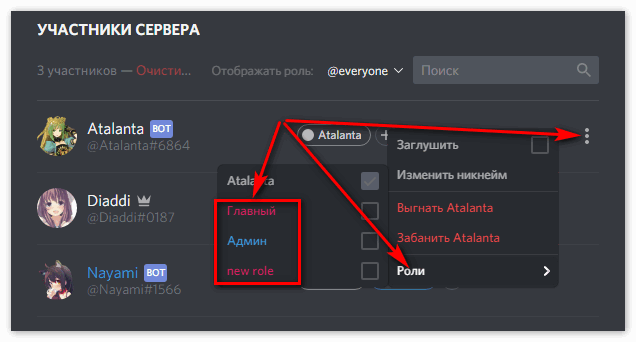
- В появившемся списке определить для пользователя созданный ранее пакет опций-прав, поставив «галочку» в соответствующем поле.
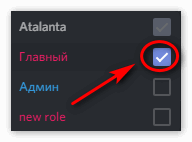
Шаг 3 Добавление приватного чата-канала
Создание новой секретной комнаты предполагает следующий набор действий:
- Нажать плюс напротив надписи «Текстовые каналы».
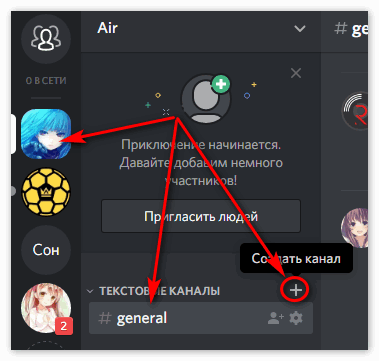
- Появится форма, в ней нужно ввести название чата-канала, его тип.
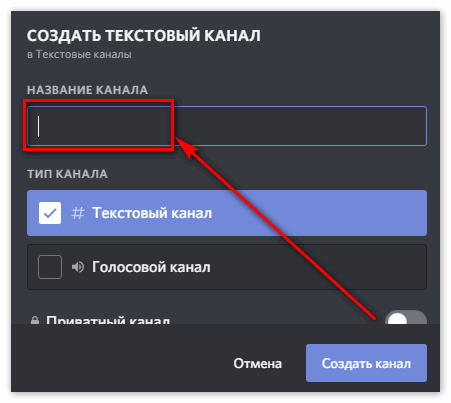
- Далее активируется ползунок напротив надписи «Приватный…».
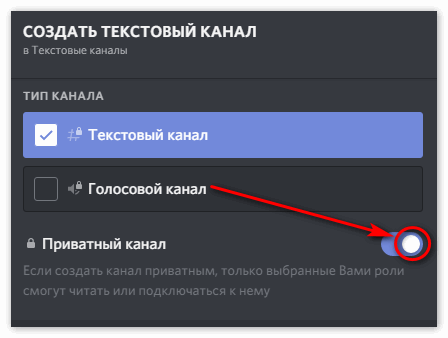
- Ниже выбираются пакеты пользовательских прав для канала-чата, т.е. только собеседники, подключенные к выбранным ролям, смогут общаться в созданной комнате. Вы всегда можете создать новую роль в Дискорде.
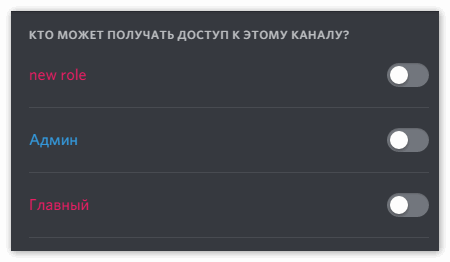
- Нажимается кнопка «Создать…».
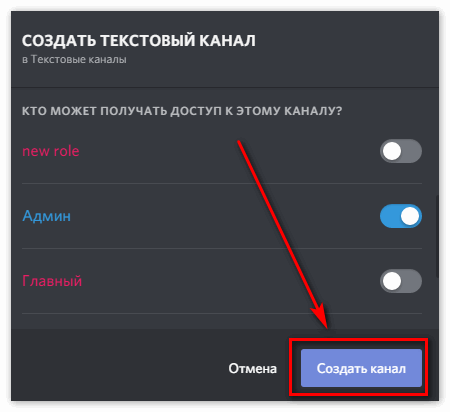
При желании, потом можно сделать секретный чат публичным. Перечень действий:
- Открыть опции комнаты-канала, нажав шестеренку около имени.

- Активировать раздел «Права…».
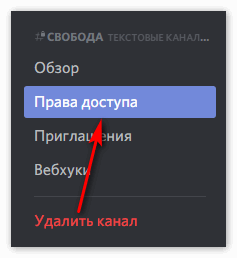
- Добавить, нажав на плюс, новые группы членов, или отредактировать права для публичного пакета «@everyone», передвинув ползунок «Читать сообщения» в положение «Включено».
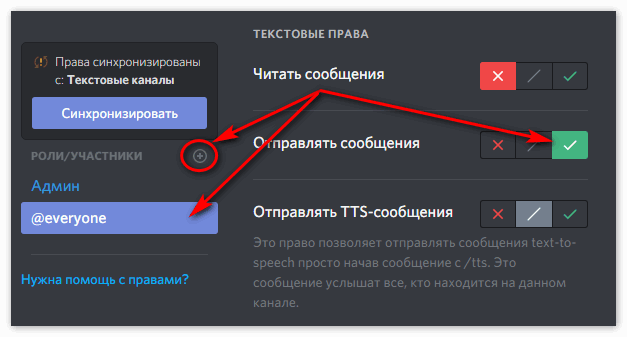
Заключение
Руководствуясь инструкциями из данной статьи, можно понять, как поставить пароль на комнату в программе-мессенджере Discord. Можно создать приватный канал и пригласить друга в Discord.
Уточнение. На самом деле в Дискорде нет такого понятии как «пароль на чат». Здесь код заменяется установкой прав доступа для каждого члена чата.
